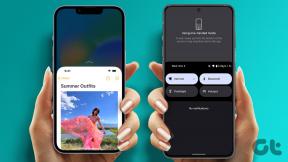Beheben Sie, dass Apps auf Roku TV nicht funktionieren
Verschiedenes / / April 05, 2023
Roku TV ist ein Smart-TV, das einfach zu bedienen und erschwinglich ist. Roku TV streamt Filme, Fernsehsendungen und andere digitale Inhalte von einer Reihe kostenloser und beliebter Abonnementkanäle. Roku TV wird mit integrierter Software geliefert, die kein Plug-In oder Stick benötigt. Um Roku TV zu streamen, gibt es keine Schalteingänge. Das gesamte Streaming auf Roku TV ist über das Internet möglich. Wenn Sie bereits einen Roku-Fernseher besitzen und mit den integrierten Apps zu kämpfen haben, haben wir eine perfekte Anleitung für Sie. In unserem heutigen Dokument werden wir Apps besprechen, die nicht auf Roku TV funktionieren, und die Gründe dafür. Nicht nur eine, sondern wir werden mehrere Möglichkeiten aufdecken, die Ihnen helfen können, das Problem zu beheben, dass Roku TV-Apps nicht funktionieren. Wenn Sie also Probleme haben, dass Roku TV YouTube nicht funktioniert oder Roku TV Netflix nicht funktioniert und möchten Um Ihre Lieblings-App ohne Störungen Binge-Watch zu sehen, lassen Sie uns mit unserem Dokument gleich loslegen weg.

Inhaltsverzeichnis
- So beheben Sie Apps, die auf Roku TV nicht funktionieren
- Häufige Probleme mit Roku-Apps
- Warum funktionieren Apps auf Roku TV nicht?
- Methode 1: Starten Sie das Roku-Gerät neu
- Methode 2: Kanäle aktualisieren
- Methode 3: Aktualisieren Sie das Roku-Gerät
- Methode 4: Apps neu installieren
- Methode 5: Netzwerkverbindung zurücksetzen
- Methode 6: Kanalentwickler kontaktieren
- Methode 7: Setzen Sie Roku auf die Werkseinstellungen zurück
- Methode 8: Wenden Sie sich an den Roku-Support
So beheben Sie Apps, die auf Roku TV nicht funktionieren
Hier haben wir die Methoden zur Fehlerbehebung gezeigt, um Apps zu lösen, die nicht auf dem Roku TV-Problem funktionieren, im Detail.
Häufige Probleme mit Roku-Apps
Sehen wir uns unten einige der häufigsten Probleme an, die bei der Verwendung von Roku-Apps aufgetreten sind:
- Eines der häufigsten Probleme, die bei der Roku-App festgestellt wurden, ist die automatische Abschaltung. Es geht auch um Automatik austragen. Dieses Problem wird normalerweise behoben durch Neustart das Roku-Gerät.
- Ein weiteres Problem bei den Apps, die regelmäßig auftreten, ist das Einfrieren von Apps. Dies beinhaltet, dass die App während des Streamens einer Show einfriert. Dieses Einfrieren kann aufgrund auftreten Fehler, falsche Einstellungen, oder sogar aufgrund von a Ausstehende Aktualisierung.
- Eine andere Sache, die meistens gesehen wird, ist die Verbindungsabbruch der App vom Fernseher. Um dieses Problem zu untersuchen, müssen Sie das überprüfen Internetverbindung und sehen, ob es richtig funktioniert oder nicht.
Warum funktionieren Apps auf Roku TV nicht?
Bevor Sie die möglichen Korrekturen kennen, ist es wichtig, die Gründe zu kennen, die sich auf die Funktion der App auf Roku auswirken. Schauen wir uns also einige der möglichen Gründe an, die sich als echte Schuldige herausgestellt haben:
- Der Kanal oder die App benötigt eine aktualisieren.
- Probleme beim Herunterladen eine App.
- Das Problem kann auch auftreten, wenn der Kanalentwickler derzeit Behebung eines Problems.
- Konnektivität verloren kann ein weiterer Grund dafür sein, dass Apps nicht funktionieren.
- Der letzte Grund kann sein, dass der Kanal oder die App nicht mehr funktioniert erhält Unterstützung für Roku.
Nachdem Sie nun die möglichen Gründe und Probleme kennen, die bei Roku-Apps auftreten, ist es an der Zeit, diese Probleme mit Hilfe der unten genannten Methoden zu beheben:
Methode 1: Starten Sie das Roku-Gerät neu
Die erste Methode, die versucht werden muss, besteht darin, das Roku-Gerät neu zu starten, um zu beheben, dass Roku TV YouTube nicht funktioniert. Der Neustart von Roku ist eine einfache, aber sehr effektive Methode. Es ist bekannt, dass diese Methode einige grundlegende Probleme mit Roku-Geräten löst und Fehler und mögliche Fehler behebt. Sie können versuchen, Ihr Roku-Gerät mit den folgenden Schritten neu zu starten:
1. Starten Sie das Home-Menü auf Ihrem Roku-Gerät mit Home "Button auf der Roku-Fernbedienung.

2. Starten Sie dann die Einstellungen Option aus dem Menü.
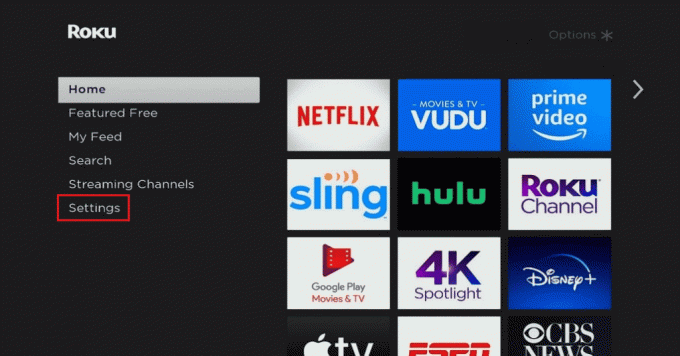
3. Danach öffnen System zur Auswahl Systemupdate.
4. Wählen Sie darin aus Systemneustart.
5. Abschließend auswählen Neu starten um kleinere Probleme mit dem Gerät zu beheben.

Lesen Sie auch:Beheben Sie das Problem, dass Roku immer wieder neu gestartet wird
Methode 2: Kanäle aktualisieren
Es ist möglich, dass ein Neustart Ihres Roku-Geräts keine guten Ergebnisse bringt. Wenn dies der Fall ist, müssen Sie prüfen, ob es ausstehende Updates für den Kanal gibt. Falls ja, müssen Sie dieses Update sofort mit den folgenden Schritten installieren:
1. Navigieren Sie zu Heim Menü und wählen Sie die App/Kanal das funktioniert nicht.
2. Drücken Sie nun die Stern Taste auf Ihrer Roku-Fernbedienung.

3. Wählen Sie abschließend die aus Auf Updates prüfen Möglichkeit.
Methode 3: Aktualisieren Sie das Roku-Gerät
Die nächste mögliche Lösung, mit der Sie das Problem beheben können, dass Roku TV Netflix nicht funktioniert, besteht darin, Ihr Roku-Gerät zu aktualisieren. Wenn Ihr Gerät mit einem veralteten Betriebssystem arbeitet, kann dies dazu führen, dass Ihr Lieblingskanal entweder einfriert oder nicht mehr funktioniert. Daher müssen Sie regelmäßig nach möglichen Updates suchen, indem Sie die folgenden Schritte ausführen:
1. Starte den Home-Menü Ihres Roku-Geräts mit der Home "Button auf der Fernbedienung.

2. Starten Sie jetzt Einstellungen auf Ihrem Gerät.

3. Wählen Sie darin aus System und dann wählen Systemupdate.
4. Wählen Sie dann die aus Jetzt prüfen Möglichkeit.

Wenn ein Update verfügbar ist, warten Sie, bis es heruntergeladen wurde, und starten Sie Ihr Gerät dann neu.
Lesen Sie auch:Roku-Fehlercode 018 beheben
Methode 4: Apps neu installieren
Wenn keine der Optionen bisher für Sie funktioniert hat, falls Apps auf Roku TV nicht funktionieren, können Sie versuchen, problematische Apps zu entfernen und dann neu zu installieren. Es ist eine der effektivsten Lösungen, um dieses Problem anzugehen.
1. Entfernen Sie dazu zunächst die App, indem Sie zu navigieren Heim Bildschirm und Starten der problematische Anwendung.
2. Drücken Sie dann die OK Taste auf Ihrer Roku-Fernbedienung.
3. Als nächstes drücken Sie die Sterntaste auf Ihrer Fernbedienung.
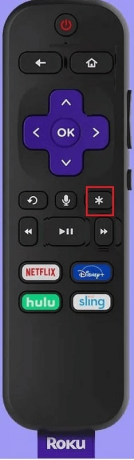
4. Wählen Sie dann die aus Entfernen Möglichkeit.

5. Bestätigen Sie danach durch Auswählen OK und dann Neustart Ihr Gerät.
6. Um die App dann erneut zu installieren, gehen Sie zu Anwendungen Abschnitt über die Heim Speisekarte.

7. Wählen Sie nun aus Streaming-Kanäle und drücken Sie die OK Taste.
8. Danach auswählen Suchkanäle und suche die App Sie installieren möchten.
9. Wählen Sie dann aus Kanal hinzufügen um die App zu installieren.
10. Abschließend auswählen Gehe zum Kanal um es zu starten.
Lesen Sie auch:Android TV vs. Roku TV: Was ist besser?
Methode 5: Netzwerkverbindung zurücksetzen
Die nächste Methode, die Ihnen bei dem Problem helfen kann, dass Roku TV-Apps nicht funktionieren, ist das Zurücksetzen der Netzwerkverbindung. Es ist möglich, dass Sie aufgrund einer schwachen Internetverbindung oder eines fehlenden Netzwerks Probleme beim Starten Ihrer Roku-Apps haben. Wenn dies der Fall ist, müssen Sie diese Netzwerkverbindung mit den folgenden Schritten zurücksetzen:
1. Start Einstellungen Ihres Roku-Geräts.
2. Wählen Sie dann aus Netzwerk drin.

3. Wählen Sie nun die aus Verbindung prüfen Möglichkeit.
Wenn die Verbindung stark ist, können Sie Ihr Gerät trennen und erneut mit Ihrem Netzwerk verbinden.
Methode 6: Kanalentwickler kontaktieren
Wenn bei Ihnen nichts zu funktionieren scheint, wenden Sie sich an den Entwickler des Kanals. Sie können auf der Website des Kanalanbieters nachsehen, ob der Entwickler den Kanal für Roku noch unterstützt. Dies hilft, technische Probleme zu beseitigen.
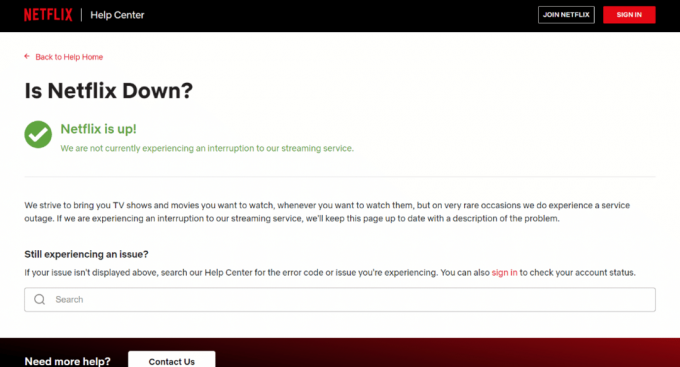
Methode 7: Setzen Sie Roku auf die Werkseinstellungen zurück
Eine der letzten Optionen, die Sie versuchen können, Apps zu reparieren, die auf Roku TV nicht funktionieren, besteht darin, Roku auf die Werkseinstellungen zurückzusetzen. Durch das Zurücksetzen von Roku werden die Leistung und kleinere Probleme verbessert, die verhindern, dass die Apps funktionieren. Um diese Methode auszuprobieren, können Sie unseren Leitfaden einsehen So setzen Sie Roku hart und weich zurück.

Lesen Sie auch:Beheben Sie, dass die Roku-Bildschirmspiegelung unter Windows 10 nicht funktioniert
Methode 8: Wenden Sie sich an den Roku-Support
Wenn selbst das Zurücksetzen von Roku für Sie nicht funktioniert hat, bleibt Ihnen als letzter Ausweg, sich an den Roku-Support zu wenden. Sie können alle Details angeben Roku-Unterstützung mit Ihrem TV-Modell, der Roku OS-Version und Problemen, die Sie mit dem Kanal/der App hatten.

Häufig gestellte Fragen (FAQs)
Q1. Warum startet Roku bestimmte Kanäle nicht?
Ans. Wenn Sie bestimmte Kanäle auf Roku nicht starten können, kann dies daran liegen die Verbindung von Roku mit dem Kanalanbieter abgebrochen. Sie können auch die Website des Kanalentwicklers besuchen und die Liste der unterstützten Modelle überprüfen, falls Sie eine haben alterndes Roku-Gerät um sicherzustellen, dass es mit dem Kanal kompatibel ist.
Q2. Wie kann ich private Kanäle auf Roku öffnen?
Ans. Sie können einen privaten Kanal auf Roku eröffnen, wenn Sie ihn kennen Zugangscode. Nachdem Sie sich bei Ihrem Konto angemeldet haben, können Sie einen Kanal mit dem Code aus der Option Konto verwalten hinzufügen. Sie müssen auch sicherstellen, dass Ihr Roku-Gerät aktualisiert ist.
Q3. Was kann ich tun, wenn der Roku Store nicht mehr funktioniert?
Ans. Falls Roku Store für Ihr Gerät nicht funktioniert, können Sie es versuchen Starten Sie Ihr Gerät neu, Aktualisierung der Firmware des Gerätes bzw Versuchen Sie, sich mit einem leistungsstarken Netzwerk zu verbinden.
Q4. Was tun, wenn Roku-Apps keinen Ton wiedergeben?
Ans. Sie können versuchen, die zu überprüfen stumm Und Lautstärkeeinstellungen Ihres Fernsehers. Sie können auch sicherstellen, dass die Audioanschlüsse sind an beiden Enden befestigt.
Q5. Wie kann ich Kanäle auf Roku installieren, die nicht im Roku Store sind?
Ans. Wenn es bestimmte Kanäle gibt, die nicht im Roku Store sind, kann es daran liegen nicht genehmigter Dienst. Wenn dies der Fall ist, können Sie versuchen, nicht zertifizierte Kanäle auf Ihrem Roku-Gerät zu installieren. Allerdings ist diese Methode nicht empfohlen von Roku.
Empfohlen:
- Die 26 besten kostenlosen TeamViewer-Alternativen
- Beheben Sie den Discord-Installationsfehler unter Windows 10
- So sehen Sie sich lokale Kanäle auf Roku an
- Beheben Sie den Roku-Low-Power-Fehler
Wir hoffen, dass unser Doc weiter Apps funktionieren nicht auf Roku TV war erfolgreich darin, Sie gut zu verschiedenen Problemen zu führen, mit denen die Apps konfrontiert sein können, zu den Gründen für diese Probleme und zu verschiedenen Möglichkeiten, sie zu beheben. Wenn ja, teilen Sie uns dies bitte mit, indem Sie unten Ihre Kommentare hinterlassen. Sie können auch Ihre Fragen und Vorschläge im Kommentarbereich unten einreichen.